Como criar uma conta de usuário SMPP
Este guia explica como você pode criar uma conta de usuário SMPP em seu servidor SMPP e como você pode atribuir um Sender ID personalizado a esta conta de usuário. Esta conta de usuário pode ser usada por seus clientes ou usuários do escritório para se conectar ao seu sistema através do protocolo SMPP, para enviar e receber mensagens SMS.
Como criar uma conta de usuário SMPPPara criar uma conta de usuário SMPP
- Acesse sua conta Ozeki SMS Gateway
- Abra a tela inicial do Ozeki
- Escolha a opção Adicionar novo usuário
- Instale o usuário SMPP
- Defina nome de usuário e senha
- Salve as alterações
- Certifique-se de que sua nova conta SMPP foi criada
- Use esta nova conta de usuário SMPP no Ozeki SMS Gateway
Neste breve vídeo, você verá como configurar uma conta de usuário SMPP no Ozeki SMS Gateway. Esta etapa é essencial se você deseja conectar um usuário ao seu sistema através do protocolo SMPP. Se você seguir as instruções dadas, não será complicado criar uma conta de usuário SMPP no futuro. O vídeo é muito curto e pode ser seguido facilmente.
Como primeiro passo, você precisa abrir seu Ozeki SMS Gateway e fazer login em sua conta de usuário. Para fazer login, use suas credenciais. Caso você ainda não tenha uma conta, crie uma. Baixe o Ozeki SMS Gateway no site www.ozeki-sms-gateway.com e crie uma conta de usuário. Insira um nome de usuário e uma senha que possam ser usados como seus dados de login. Após criar a conta, faça login em seu perfil Ozeki. Carregue a tela inicial do Ozeki SMS Gateway e escolha a opção "Adicionar novo usuário/aplicação..." no painel Usuários e Aplicações.
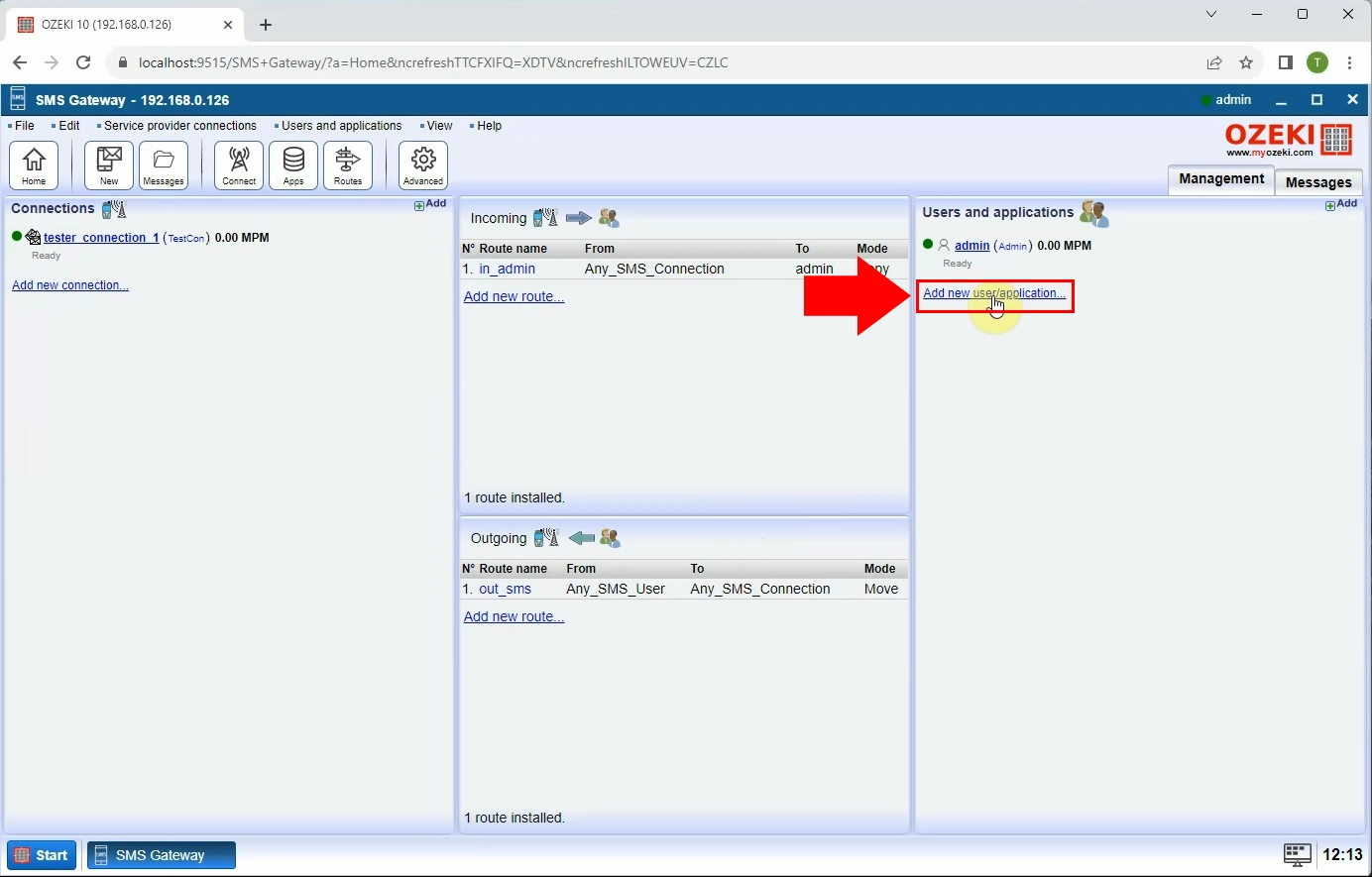
Clicar no link exibirá uma lista que inclui aplicações que podem ser instaladas. Para adicionar um novo usuário, escolha a opção "Usuário SMPP" clicando no link "Instalar" ao lado do ícone do usuário SMPP. Para usar esta conta, você precisa ativar o serviço SMPP.
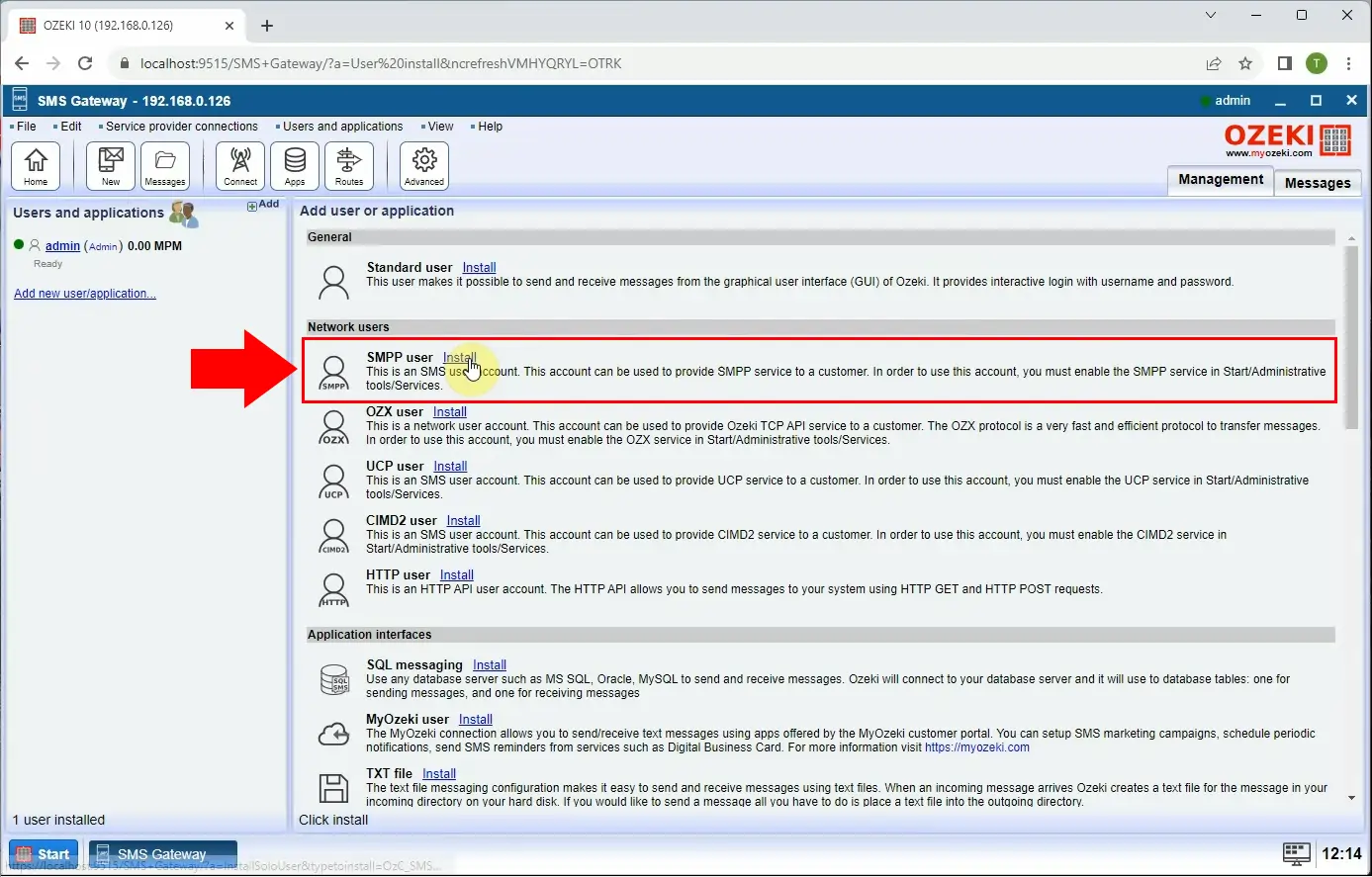
Depois de escolher a opção de usuário SMPP apropriada, você precisa inserir seus detalhes de usuário. Digite seu Nome de usuário e Senha nos campos indicados. Esta informação permite acessar o sistema através da rede. Quando terminar, clique no botão "Ok", destacado em azul.
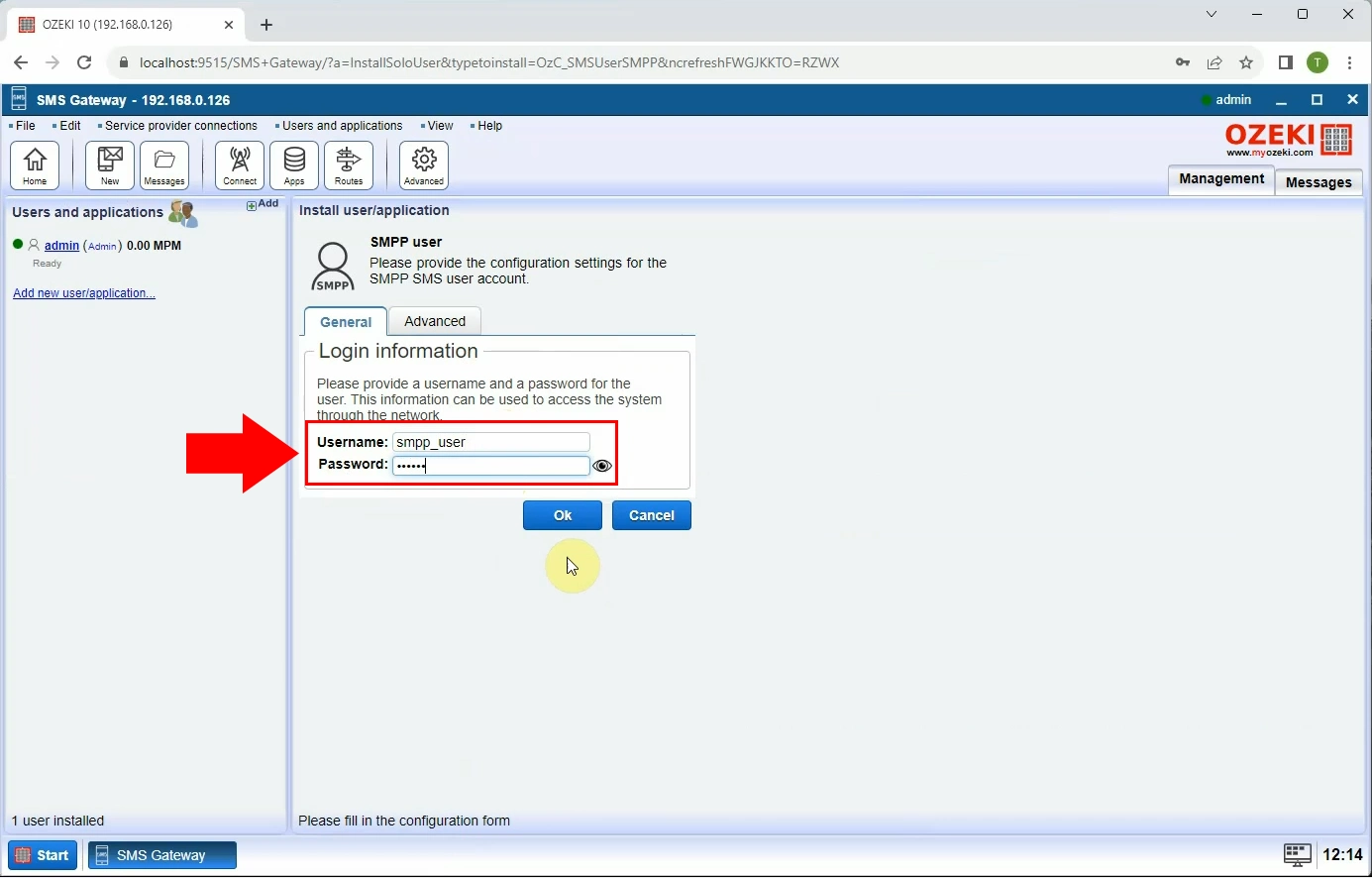
Carregue o painel de Gerenciamento no Ozeki SMS Gateway para verificar se o novo usuário SMPP já apareceu. Se você conseguir reconhecer o novo usuário, o processo chegou ao seu fim, e seu novo usuário SMPP foi adicionado ao sistema.
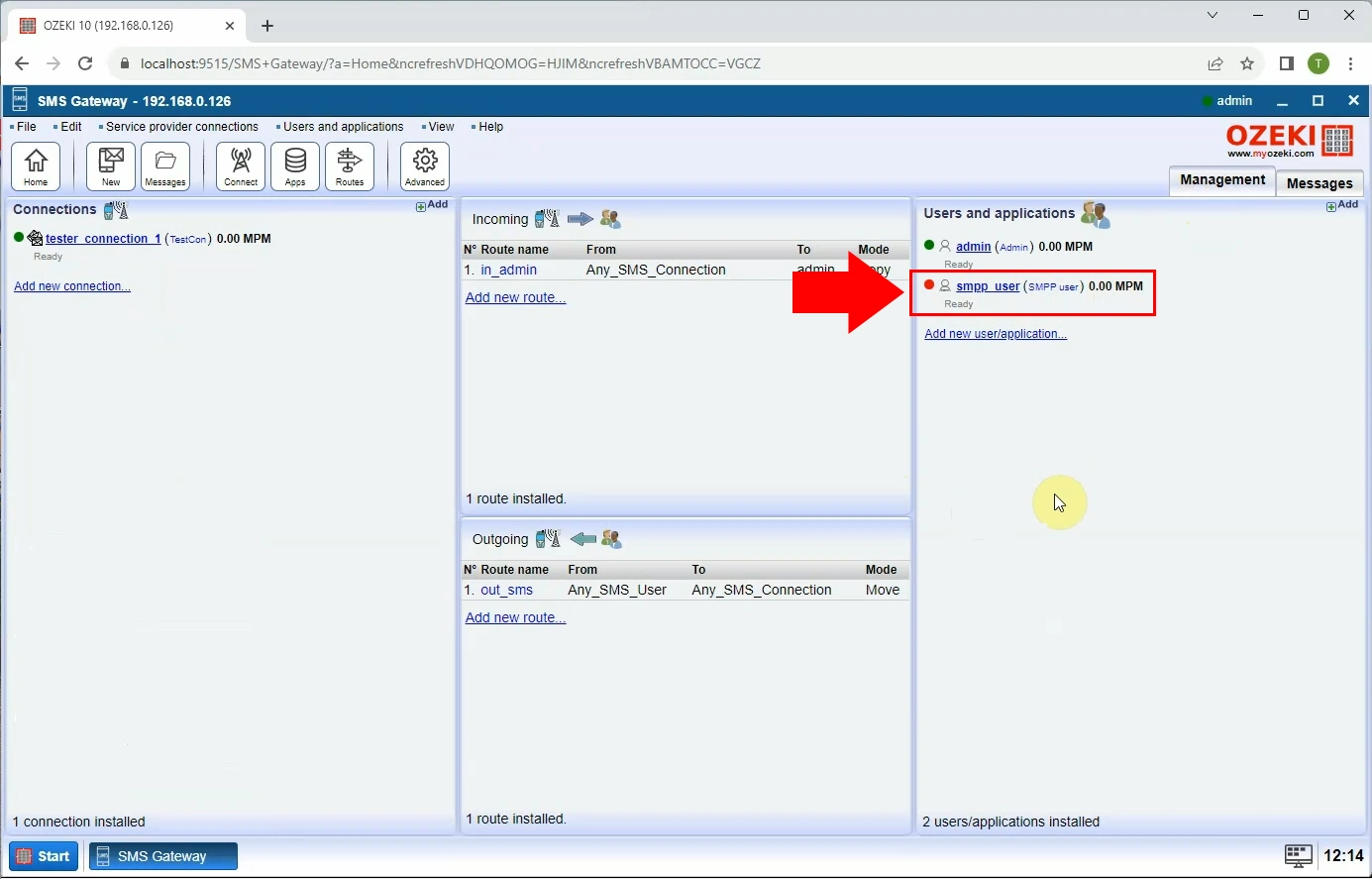
Fornecer detalhes de login SMPP é crucial para transparência, verificação de conta, e solução de problemas. Nesta fase subsequente do artigo, você obterá insights sobre como imprimir os detalhes de login SMPP para seus clientes. Siga as instruções dadas no vídeo abaixo e leia as informações de texto acompanhantes. Desta forma, você pode aprender o processo facilmente.
Como imprimir os detalhes de login SMPP para seu cliente (Instruções fáceis)Para imprimir os detalhes de login SMPP para seu cliente
- Faça login em sua conta Ozeki SMS Gateway
- Carregue a página inicial do Ozeki
- Abra os detalhes do usuário SMPP
- Copie as informações de conexão SMPP
- Cole os dados copiados em Notas
- Imprima a Nota criada
- Salve o documento para buscas futuras
- Repita o processo quando necessário
Imprimir detalhes de login SMPP para clientes (Tutorial em vídeo)
O vídeo fornecerá informações essenciais sobre como imprimir os dados do usuário SMPP para seus clientes. Fornecer detalhes de login SMPP aos clientes pode ser necessário quando eles assinam um serviço de mensagens SMS e precisam acessar suas próprias contas de mensagens para configuração e monitoramento. Seguindo os passos indicados, você pode fazer isso com facilidade.
Primeiro, faça login na sua conta do Ozeki SMS Gateway usando suas informações de login. Carregue a página inicial do Ozeki e encontre a opção "smpp_user" no painel Usuários e aplicativos. Clique no link e aguarde até que os detalhes do usuário SMPP apareçam. Lá, você pode obter informações sobre o usuário SMPP e fazer configurações ou outros ajustes.
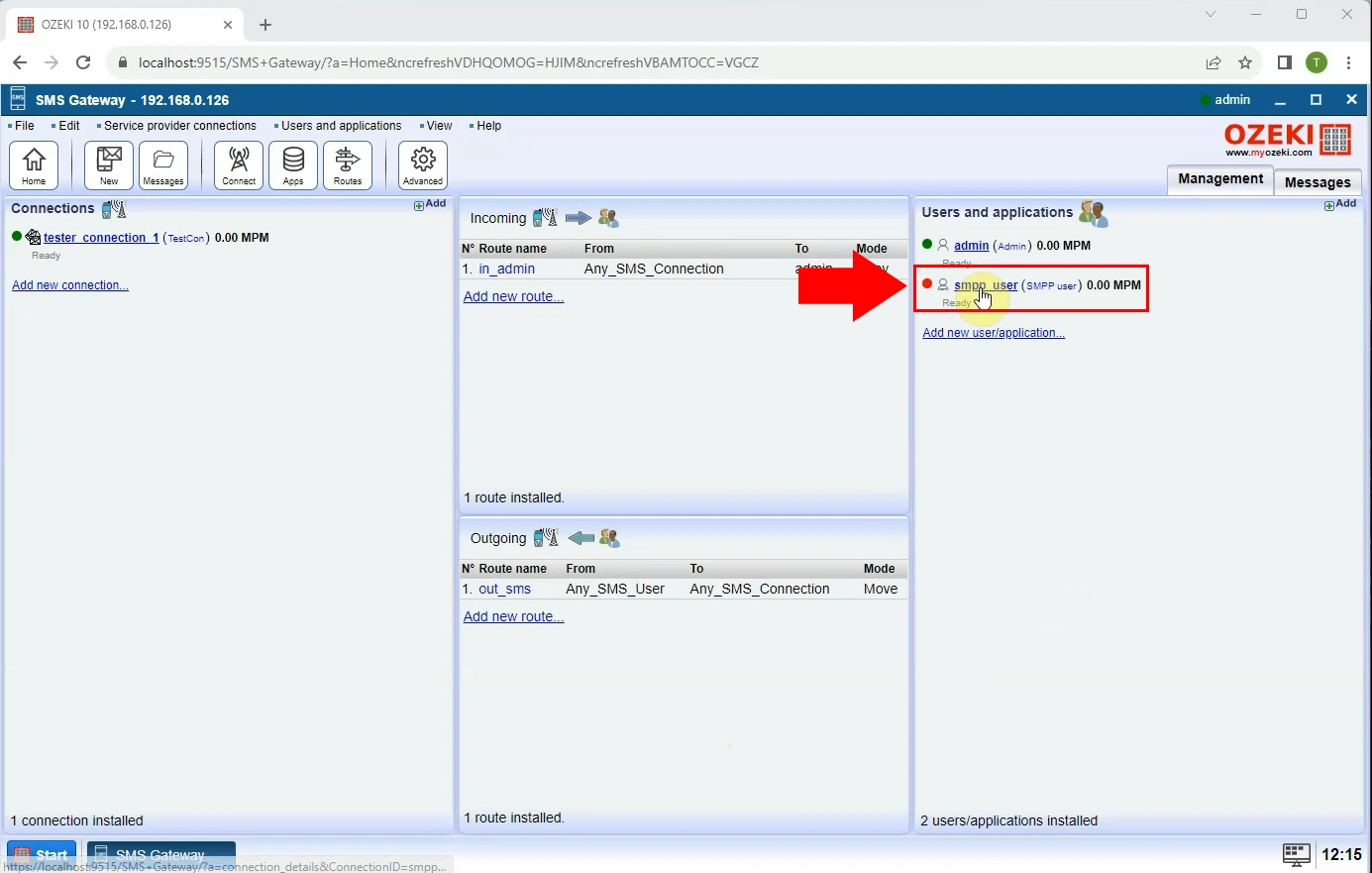
Quando você carregar a página de detalhes do SMPP, precisará encontrar os detalhes de conexão. Abra a aba "Ajuda" para encontrar essas informações. A aba Ajuda inclui os detalhes de conexão necessários para os clientes. Você precisa fornecer esses dados ao seu cliente, que pode configurar essas configurações em seu software cliente SMPP para se conectar ao seu serviço. Certifique-se de habilitar a conexão à porta do seu serviço no seu firewall. Copie os dados do "Tipo de conexão SMPP".
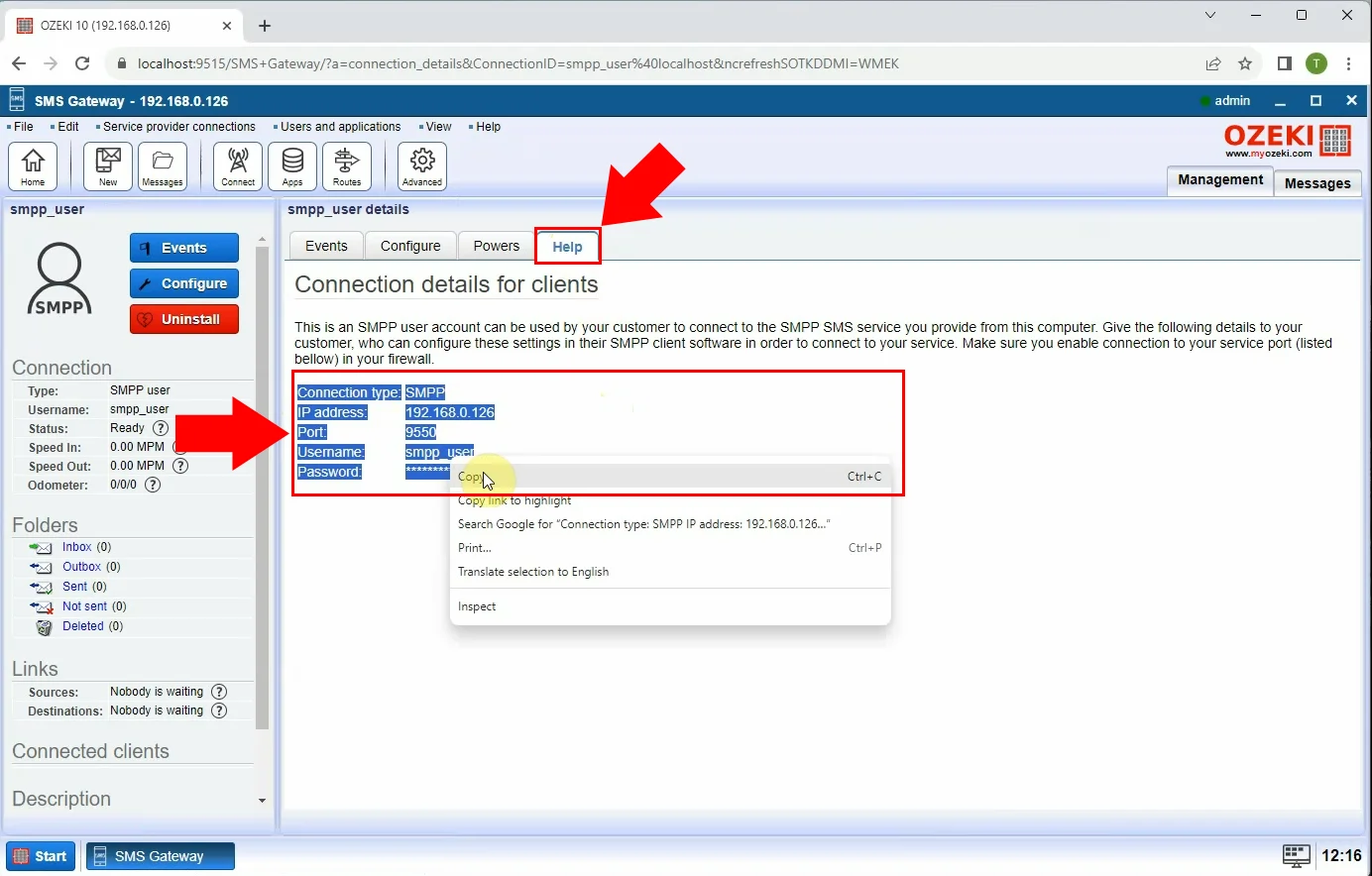
Depois de copiar os detalhes de conexão SMPP, abra um programa de notas no seu computador. Cole as informações copiadas em uma nota em branco e tente imprimi-las. Certifique-se de que todos os detalhes necessários foram colados. Você precisa do Tipo de conexão, endereço IP, Número da porta, Nome de usuário e Senha.
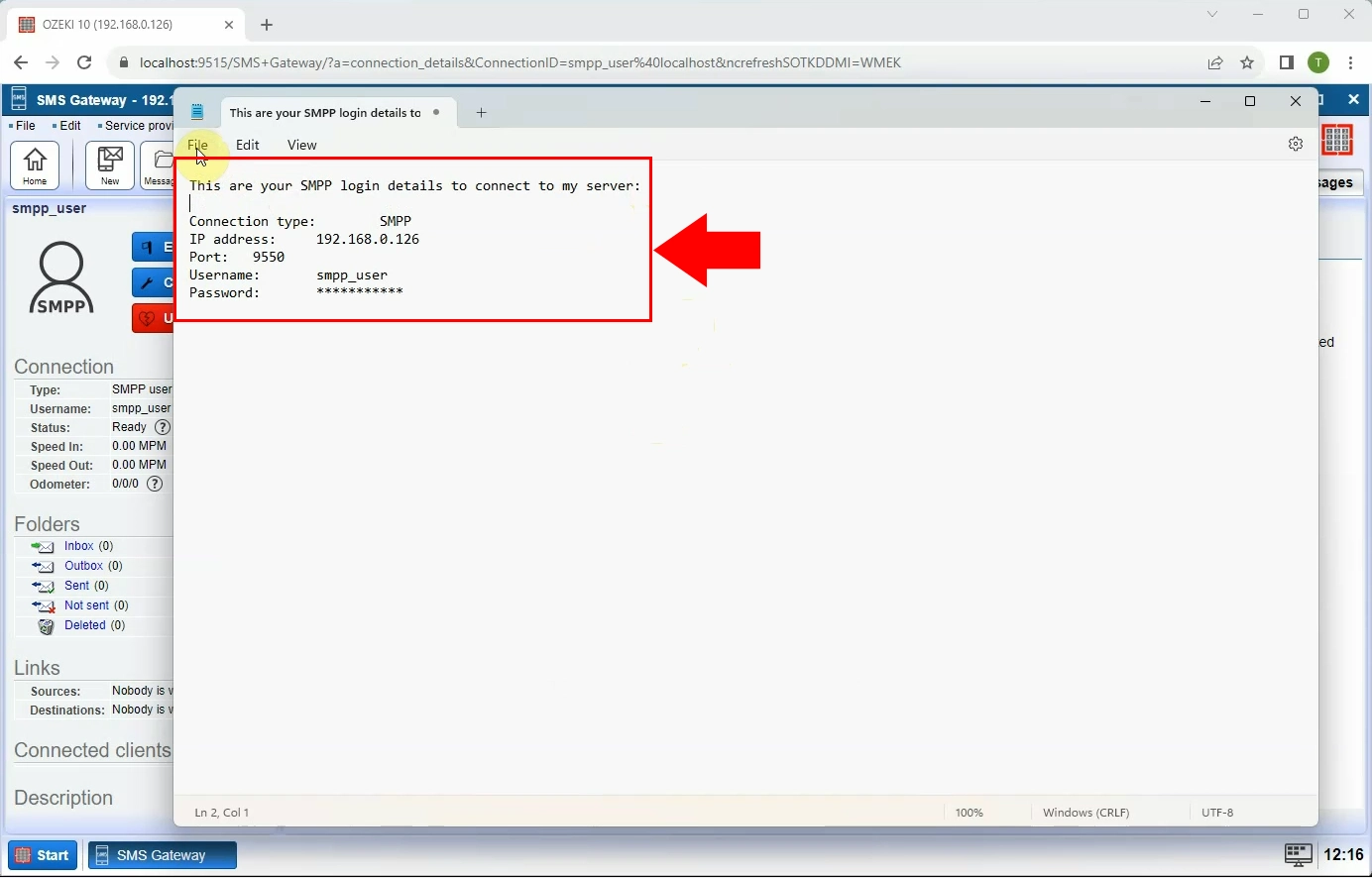
Para imprimir os detalhes de conexão, primeiro abra o menu "Imprimir" na aba "Arquivos", ou use o atalho de teclado Ctr+P. Configure os detalhes de impressão, como número de cópias, impressora ou outras configurações especiais.
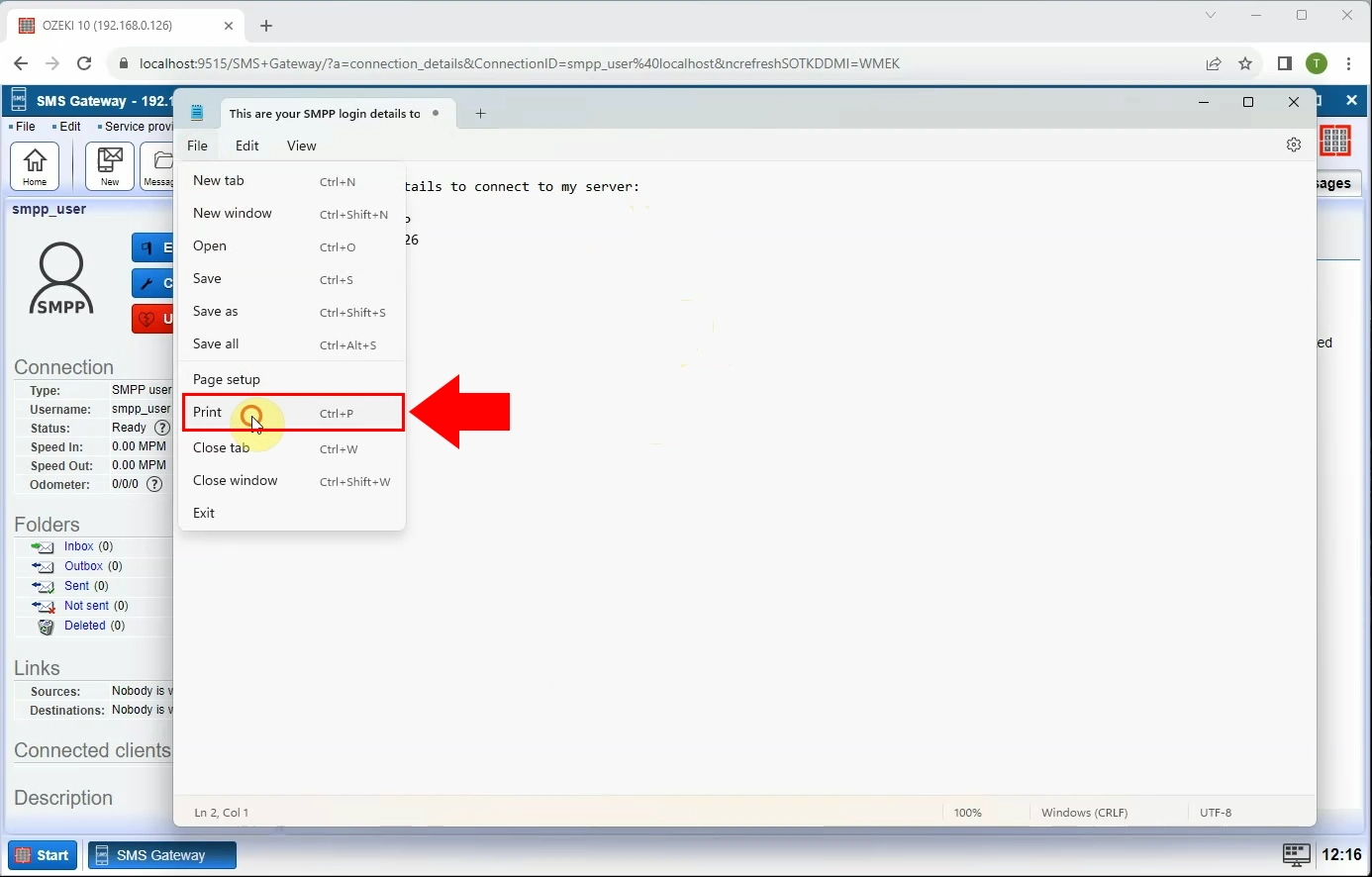
Depois de configurar a impressora, clique no botão "Imprimir" para iniciar o processo. Quando terminar, você pode entregá-lo ou enviá-lo ao seu cliente. Se você imprimiu em um documento PDF, salve-o como PDF no seu computador. Você pode salvar o arquivo de Notas como um tipo .txt, para que possa pesquisá-lo ou modificá-lo para impressões futuras.
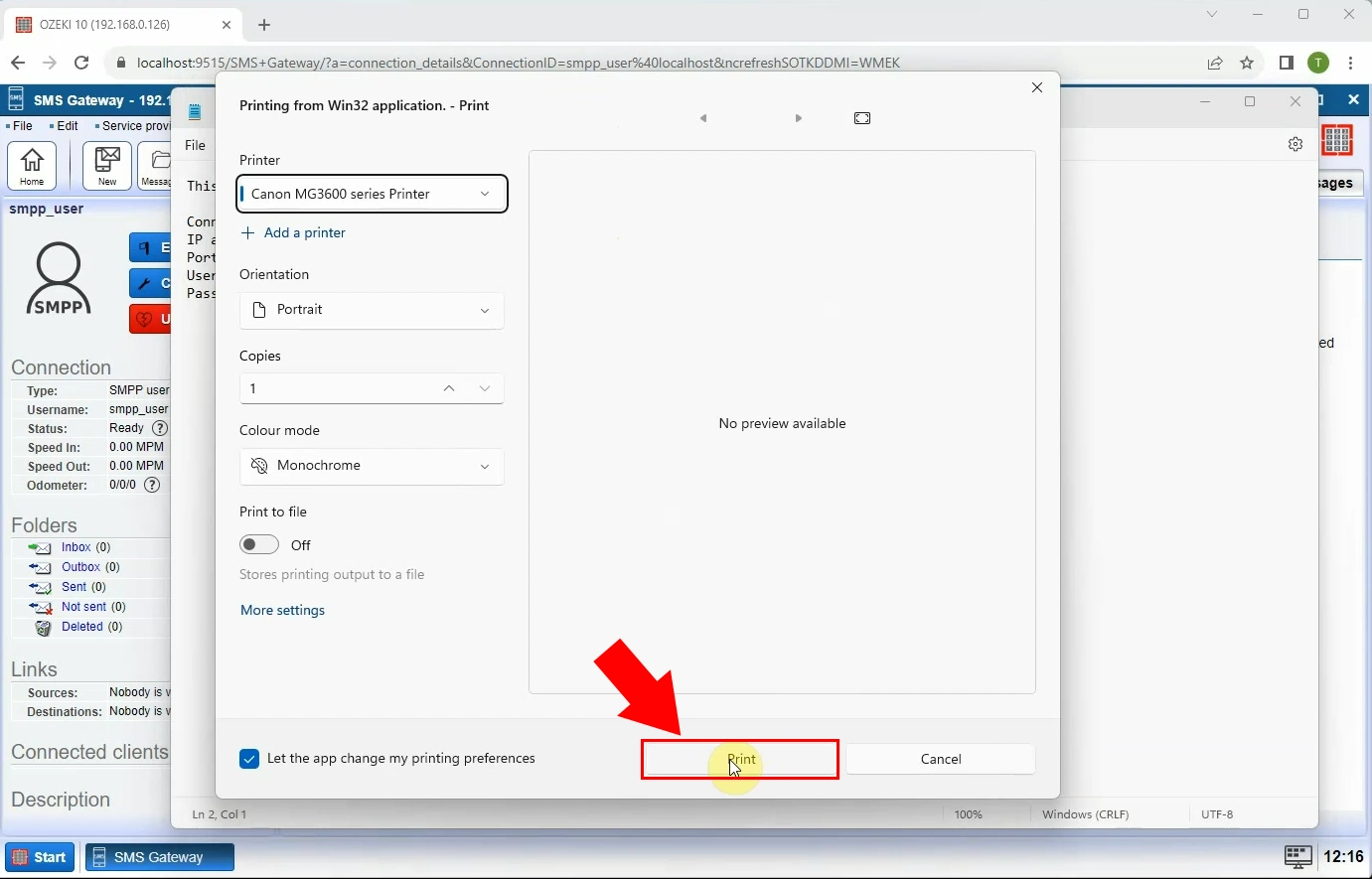
Como configurar um Sender ID personalizado para um usuário SMPP
Na parte final deste artigo, você pode aprender como configurar um Sender ID personalizado para um usuário SMPP. Configurar um Sender ID personalizado para um usuário SMPP é necessário para melhorar a marca, personalização, conformidade, segurança, categorização de mensagens e capacidade de entrega de mensagens, seguindo regulamentações locais e diretrizes específicas da rede. Siga as instruções para alcançar seus objetivos na sua comunicação por SMS.
Como configurar um Sender ID personalizado para um usuário SMPP (Diretrizes simples)
Para configurar um Sender ID personalizado para um usuário SMPP
- Carregue sua conta do Ozeki SMS Gateway
- Abra a página inicial do Ozeki
- Escolha os detalhes do usuário SMPP
- Adicione novo poder de Sender ID
- Especifique o endereço do remetente
- Salve as alterações
- Envie uma mensagem SMS para o destinatário
- Verifique a mensagem enviada
Configurando Sender ID personalizado para usuários SMPP (Tutorial em vídeo)
O vídeo a seguir fornecerá um guia passo a passo sobre como configurar um Sender ID personalizado para usuários SMPP. Essas etapas são essenciais quando você deseja garantir reconhecimento da marca e conformidade com regulamentações locais, otimizar a entrega de mensagens e melhorar a experiência geral de mensagens para seu público. Siga as etapas para tornar sua comunicação SMS o mais produtiva possível.
Para iniciar o processo de configuração, abra seu Ozeki SMS Gateway e faça login em sua conta. Insira seus dados de login e abra a página inicial do Ozeki. Na página inicial, escolha a opção "smpp_user" no painel Usuários e aplicativos. Clique nela para acessar os detalhes da conexão SMPP. Caso necessário, você pode fazer alterações e modificações aqui.
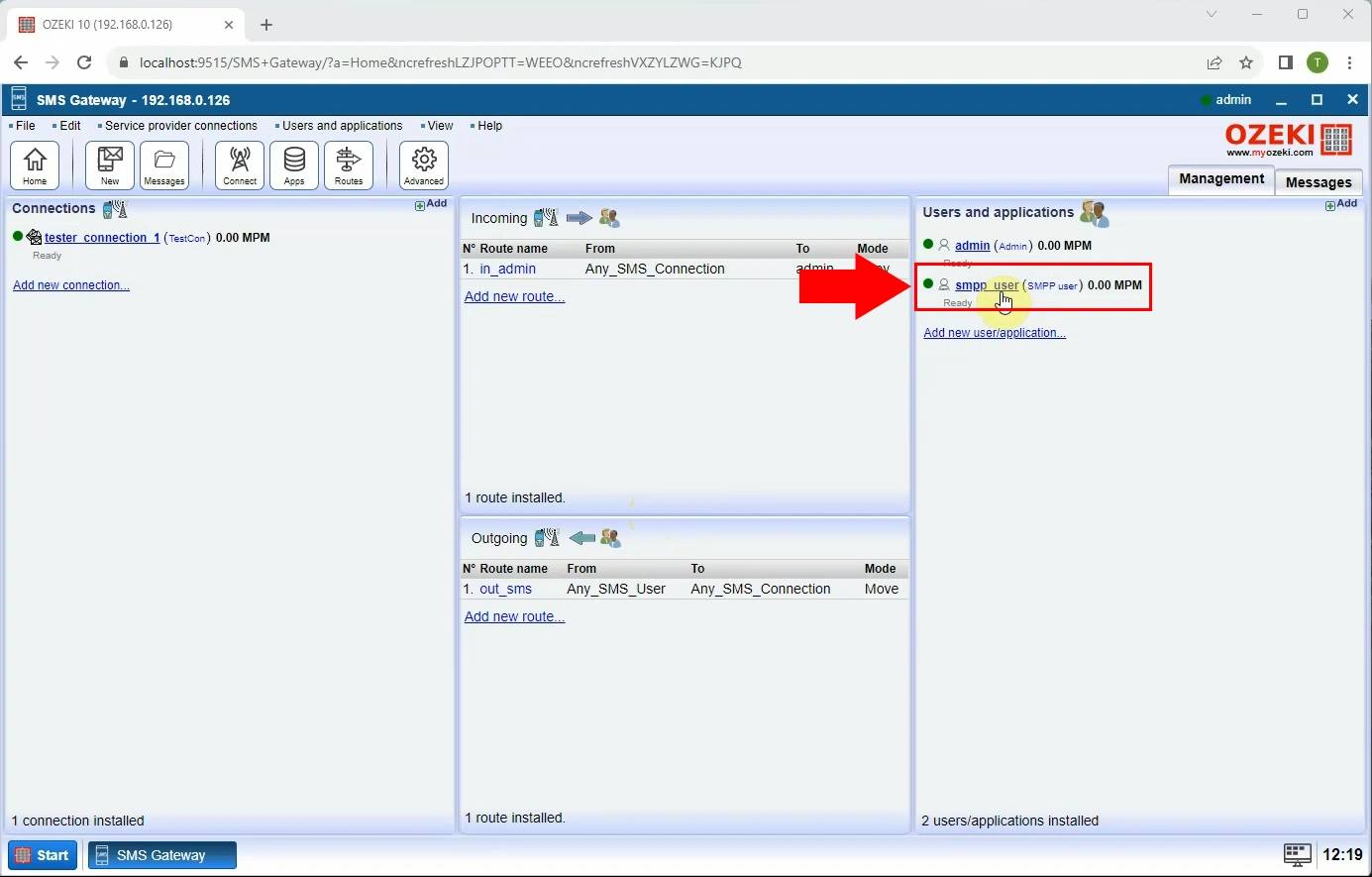
Após carregar a página de detalhes da conexão SMPP, você precisa escolher a aba "Powers" para instalar um novo poder de Sender ID. Clique no botão "Create new power", destacado em azul, e escolha o ícone "Sender ID" entre as opções de poder disponíveis. Isso abrirá uma página de identificação, onde você deve configurar os detalhes do poder de Sender ID.
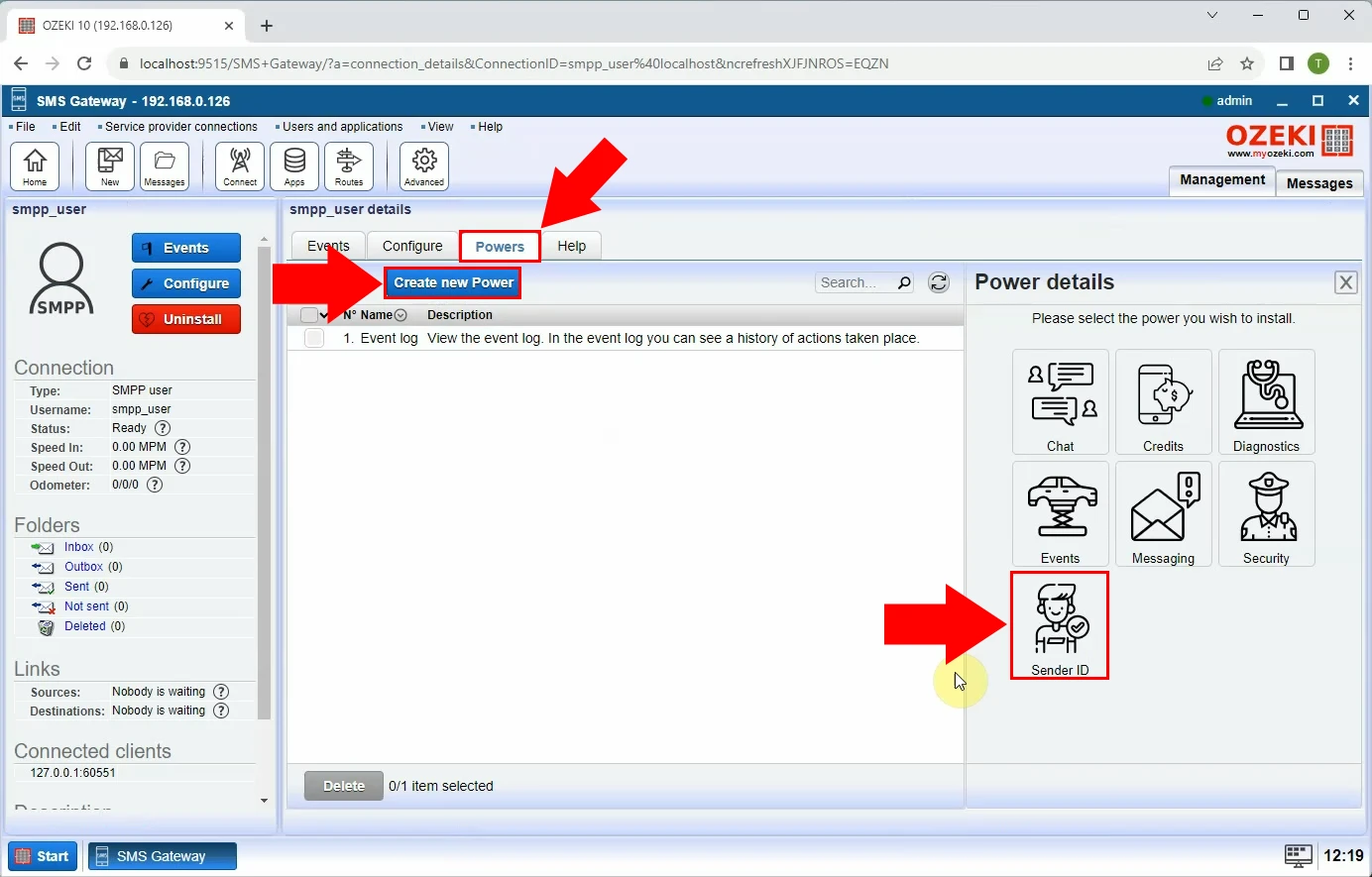
Na parte de identificação da página, você pode ver o nome do Sender ID e especificar o endereço do remetente para mensagens SMS de saída. Isso pode ser um número de telefone para mensagens SMS, um endereço de e-mail ou qualquer outro endereço que você deseje usar como remetente padrão das mensagens. Se você listar vários endereços, o sistema escolherá um aleatoriamente da lista. Insira o endereço do remetente no campo apropriado e clique no botão "Ok" para salvar as configurações.
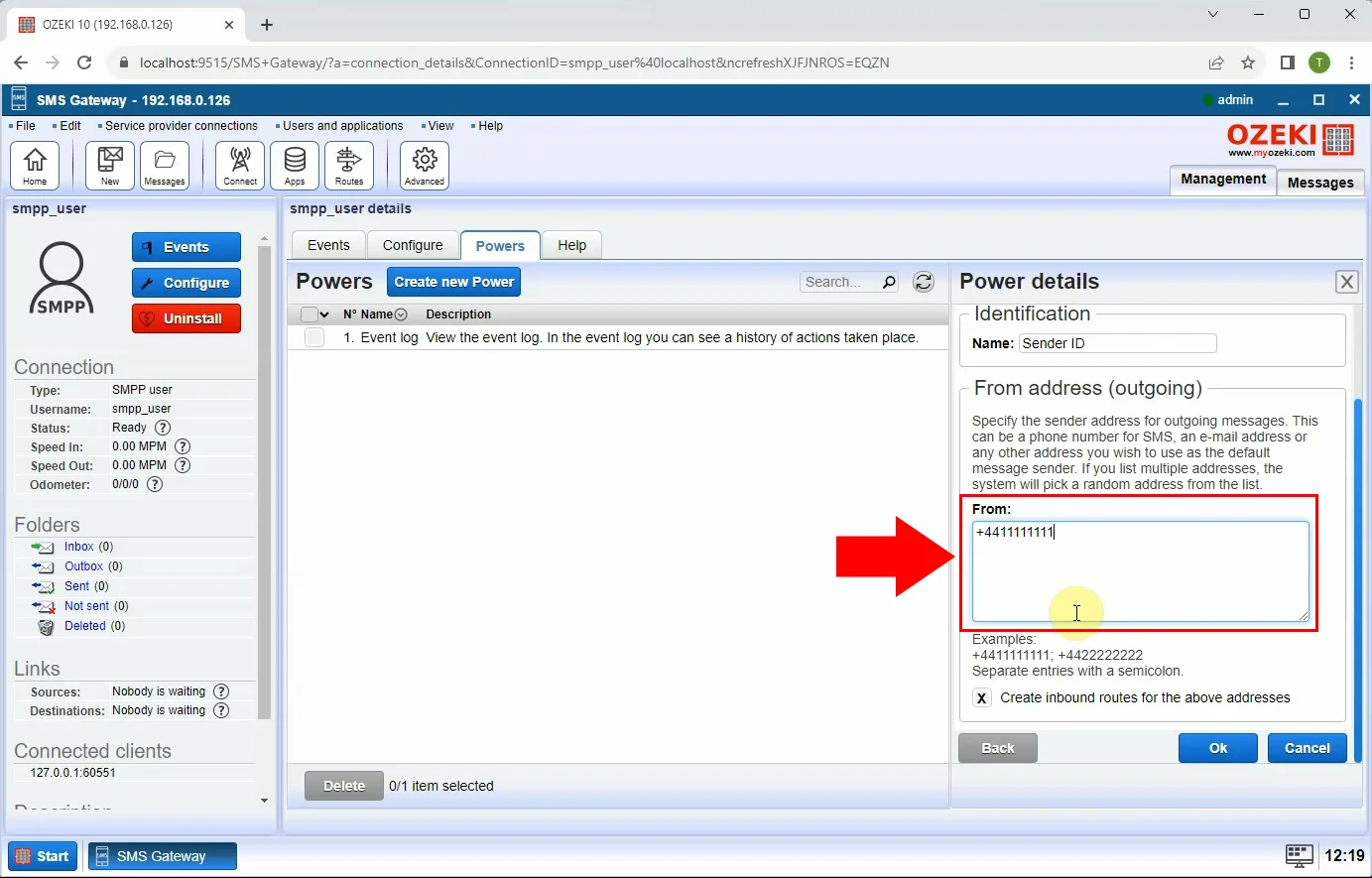
Clicar no botão "Ok" enviará a mensagem. Abra os detalhes na pasta "Sent". Lá você pode ver todas as informações essenciais sobre sua mensagem. Você pode ver o Sender ID, o endereço do destinatário, a mensagem em si, a data e o status do processo em porcentagem. Se a mensagem SMS foi enviada com sucesso, uma notificação "Submitted" aparecerá na página de detalhes.
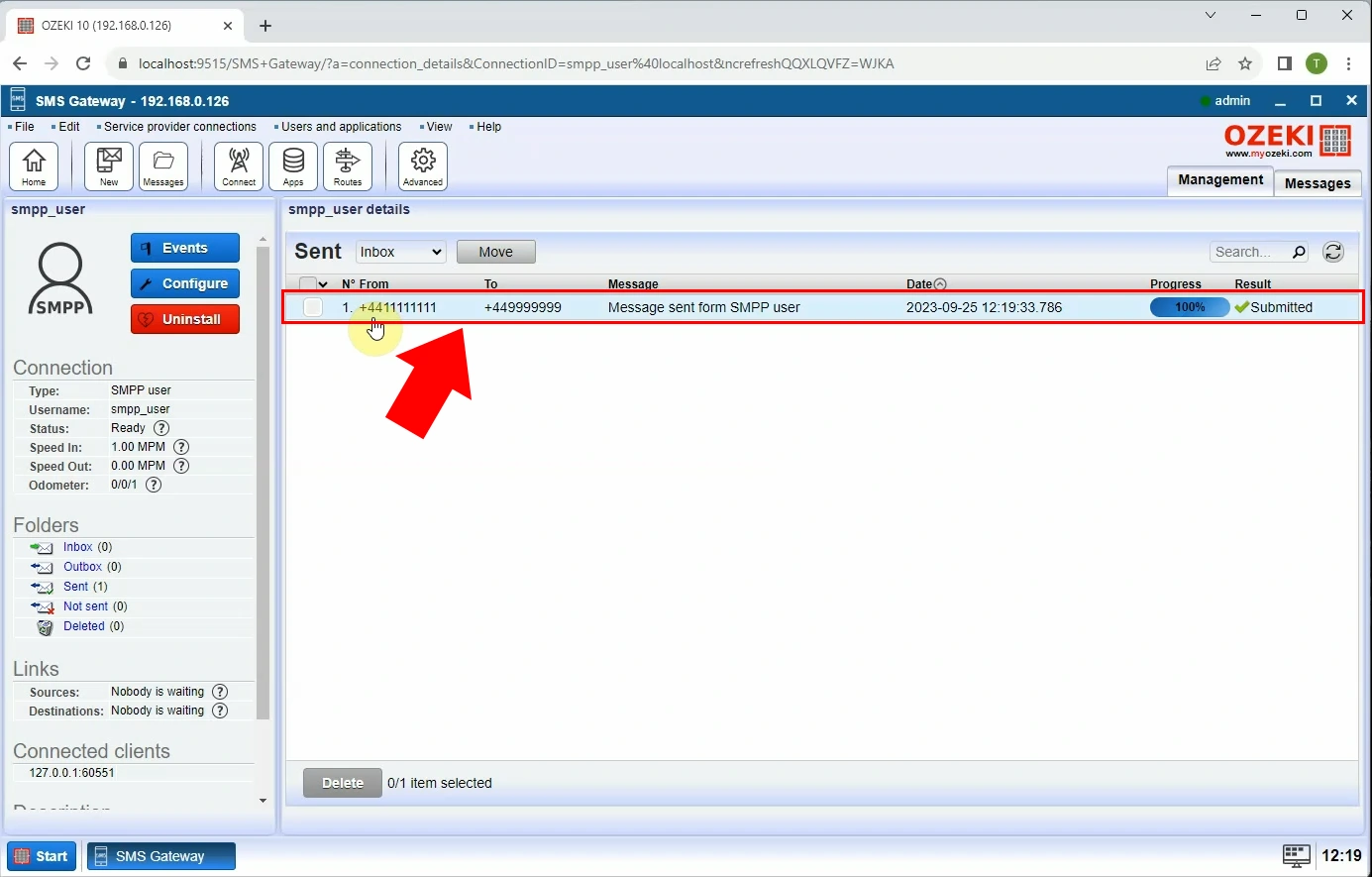
Resumo
Em resumo, este guia passo a passo fornece instruções abrangentes sobre como criar uma conta de usuário SMPP e configurar um Sender ID personalizado, permitindo que os usuários se conectem ao sistema por meio do protocolo SMPP para enviar e receber mensagens SMS. Você pode aprender o processo de impressão dos detalhes de login SMPP para clientes e como gerenciar modificações no Ozeki SMS Gateway. Se você seguiu as etapas corretamente, sua comunicação SMS logo será aprimorada e mais bem-sucedida.
Perguntas frequentes
O que é uma conta SMPP?
Uma conta SMPP é uma conta de usuário fornecida por um provedor de serviços Short Message Peer-to-Peer (SMPP), que permite aos usuários enviar e receber mensagens SMS por meio do protocolo SMPP. Ela geralmente inclui credenciais de login e configurações necessárias para se conectar ao servidor SMPP.
O que é um cliente SMPP?
Um cliente SMPP é um aplicativo ou sistema de software que usa o protocolo SMPP para se conectar a um servidor SMPP, geralmente fornecido por um provedor de serviços de telecomunicações ou mensagens. Ele permite que os usuários enviem, recebam e gerenciem mensagens SMS de forma programática e é comumente usado em aplicativos como serviços de SMS em massa ou sistemas de mensagens bidirecionais.
Quais são os detalhes da conta SMPP?
Os detalhes da conta SMPP geralmente incluem o endereço do servidor SMPP, número da porta, nome de usuário e senha, que são essenciais para estabelecer uma conexão com o servidor SMPP do provedor de serviços. Esses detalhes são necessários para autenticar o cliente SMPP e permitir a troca de mensagens SMS.
O que é o Sender ID do SMPP?
O Sender ID de uma mensagem SMPP é o identificador alfanumérico ou numérico que aparece como remetente de uma mensagem SMS quando ela é entregue ao dispositivo do destinatário. Ele pode ser personalizado para exibir um nome de marca ou um identificador específico, e seu formato e uso podem variar dependendo das políticas do provedor de serviços e das regulamentações locais.
Posso me tornar um provedor de serviços SMPP?
O Ozeki SMS Gateway permite que você estabeleça seu próprio serviço de SMS por meio do servidor SMPP integrado. Essa funcionalidade de servidor permite que você:
- Crie contas de usuário SMPP: Defina contas de usuário com nomes de usuário e senhas para entidades que desejam se conectar ao seu serviço SMPP e trocar mensagens SMS.
- Gerencie acesso e permissões: Ao criar contas de usuário, você pode controlar quem pode acessar seu serviço SMPP e potencialmente atribuir permissões específicas para enviar ou receber mensagens.
Com o Ozeki SMS Gateway, você obtém as ferramentas para criar um serviço SMPP robusto e personalizável para atender às suas necessidades específicas.
Qual versão do SMPP é a mais comum?
O Ozeki SMS Gateway suporta as duas versões mais comuns do protocolo SMPP para conexão com Centros de Serviço de SMS (SMSCs):
- SMPP v3.3: Esta é a versão padrão amplamente adotada, oferecendo funcionalidades básicas para envio e recebimento de mensagens SMS.
- SMPP v3.4: Esta versão aprimora a v3.3 ao introduzir suporte a transceptores. Isso significa que uma única conexão pode ser usada tanto para enviar quanto para receber mensagens, simplificando o processo de configuração.
